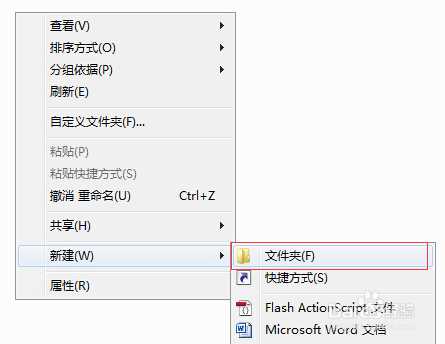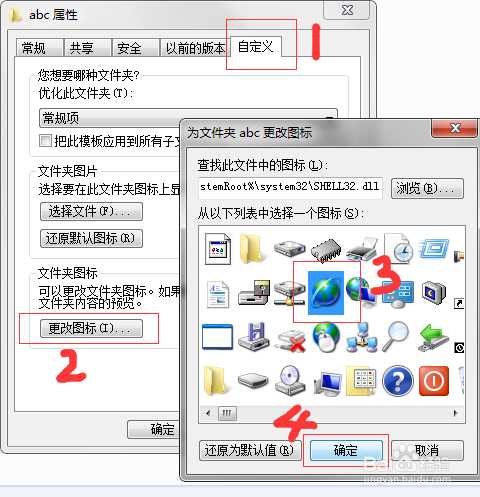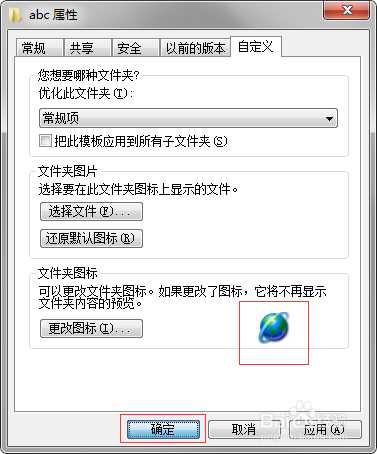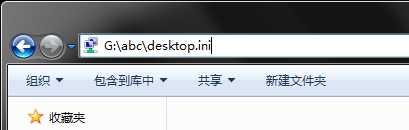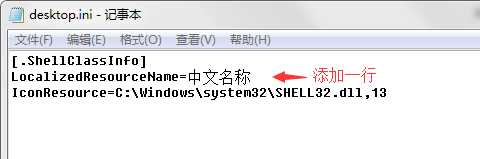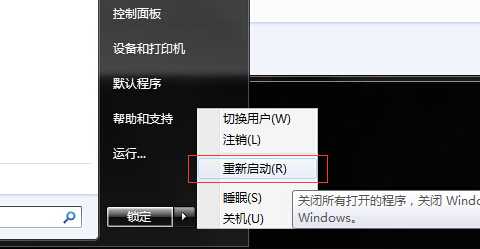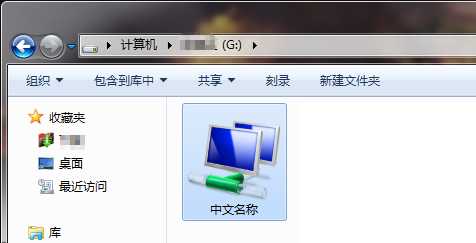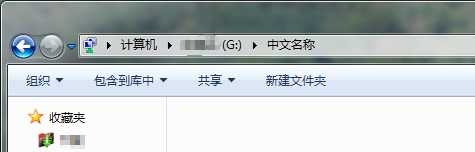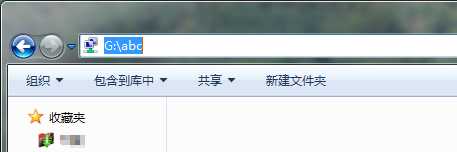怎么把实际路径是英文的文件夹显示中文名?
(编辑:jimmy 日期: 2025/12/26 浏览:3 次 )
我们在创建文件夹时名称一般习惯使用中文,但某些特殊情况创建的文件夹往往需要(甚至必须)使用英文名(如某些游戏的安装目录),而且就算没有这种需要我们也可以将实际路径是英文的文件夹显示成中文名,这样很酷,那么如何设置呢
1、首先创建一个名称是英文的新文件夹,例如小编在“G盘”创建了一个名称为“abc”的文件夹
2、右击打开文件夹“abc”的属性菜单
3、按照如图序号所示为文件夹随意设置一个自定义图标(这一操作的意义是设置图标后让该文件夹向系统注册表注册,以便手动更改文件夹属性时能生效,图标可随意设置)
4、随意设置完图标后点击“确定”按钮关闭属性窗口
5、进入文件夹“abc”,点击资源管理器的地址栏,在路径:“G:\abc”后输入“\desktop.ini”进入属性配置设置
6、在弹出的配置设置窗口中添加一行:LocalizedResourceName=中文名称
“中文名称”根据你的需要修改,其中 IconResource 行是刚才图标的设置,如果不需要可删除
7、重启电脑
8、重启后我们再进入“G盘”就可以看到文件夹“abc”已经不见了,而多了一个名称为“中文名称”的文件夹
9、进入“中文名称”文件夹后,点击其地址栏,发现路径会变成“G:\abc”即实际路径是英文,这时就说明我们已经大功告成了
下一篇:12306网站全民悬赏找漏洞 找出漏洞可或许奖励